ADB là gì? Cũng như các thông tin, điều kiện, cách cài đặt ADB sẽ như thế nào? Tại sao ADB thường được cài đặt trong các dòng điện thoại Android. Hôm nay, cùng trang DINHNGHIA tìm hiểu ngay câu trả lời cho các thắc mắc trên qua bài viết bên dưới nhé!
Nội dung bài viết
ADB là gì?
ADB (Android Debug Bridge) là một chương trình dạng dòng lệnh giúp liên kết máy tính với các thiết bị điện thoại, máy tính bảng,… sử dụng hệ điều hành Android. Nhờ ADB, máy tính có thể truy cập vào trình thông dịch lệnh để điều khiển hoàn toàn thiết bị Android của bạn.

Điều kiện để sử dụng ADB
- Để cài đặt ADB, máy tính bạn cần cài đặt đầy đủ các driver cần thiết.
- Kiểm tra trong máy tính bạn (thường là ổ đĩa C) đã có 3 tập tin adb.exe, AdbWinApi.dll, AdbWinUsbApi.dll chưa?
Lưu ý: Tùy thuộc vào vị trí lưu 3 tập tin trên mà các dòng lệnh có thể có thay đổi.
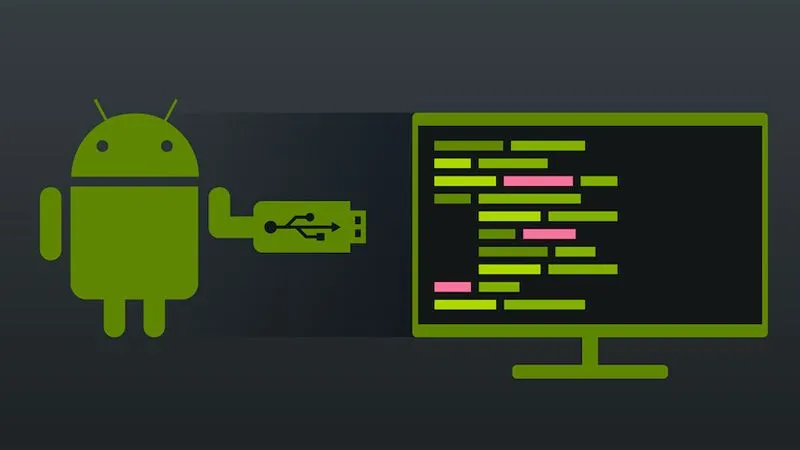
Cách cài đặt ADB để điều khiển thiết bị Android
Bước 1: Truy cập vào link > Tìm và chọn file nén phù hợp với hệ điều hành máy bạn đang dùng > Tải file về, tiến hành giải nén.
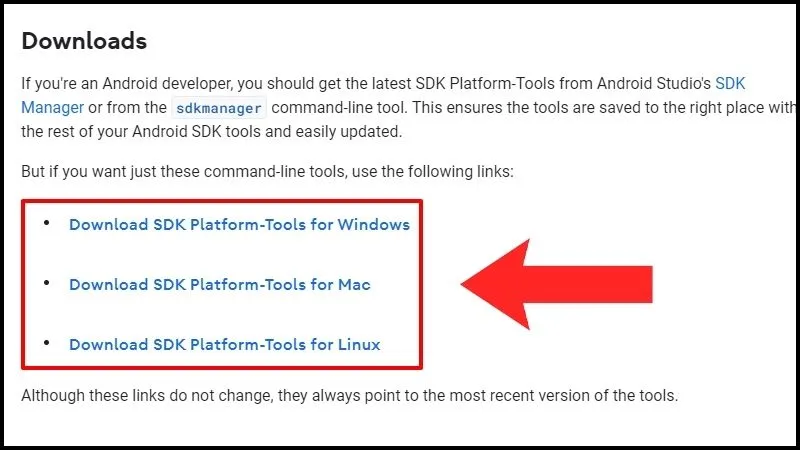
Bước 2: Truy cập vào thư mục chứa file vừa tải > Copy đường dẫn đến thư mục này nằm trên thanh thư mục.
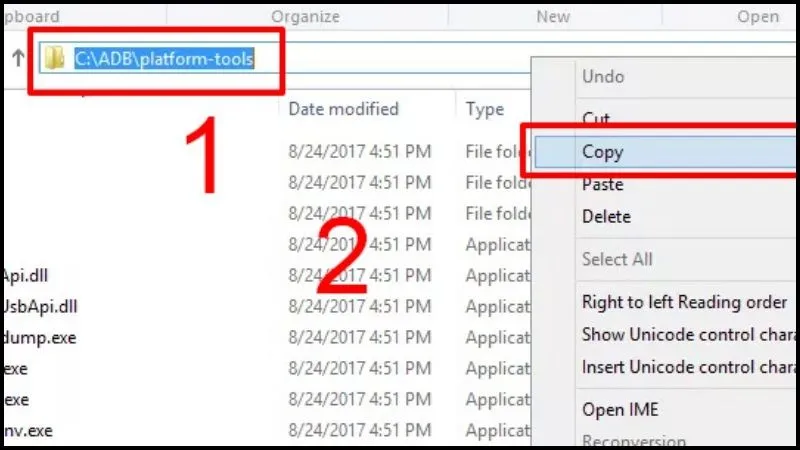
Bước 3: Khởi động mục System > Nhấn chọn Advanced system settings > Chọn tiếp mục Environment Variables > Chọn tiếp mục Path > Chọn Edit > Dán đường dẫn vừa copy ở bước 2 vào.
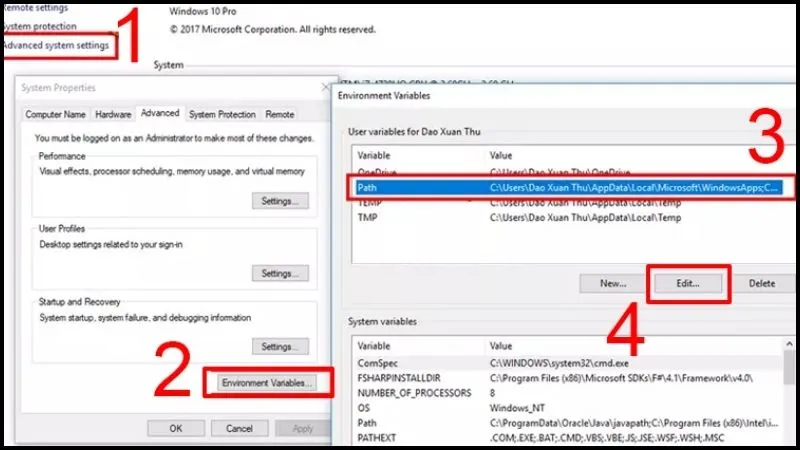
Bước 4: Khởi động lại máy tính > Mở cmd và gõ ADB. Nếu bạn thấy cửa sổ hiển thị như hình bên dưới tức là máy tính bạn đã cài đặt thành công ADB.
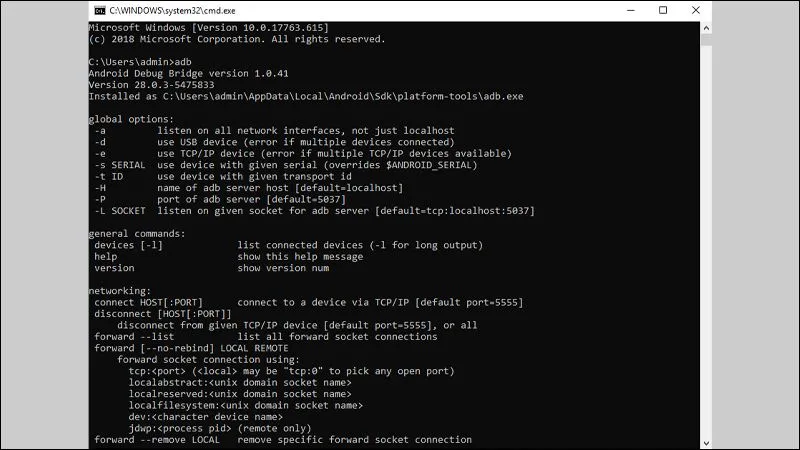
Một số lệnh ADB thường dùng
ADB devices
Đây là lệnh được sử dụng để kiểm tra danh sách các thiết bị Android đang được kết nối với máy tính của bạn.
Cú pháp thực hiện: adb devices.
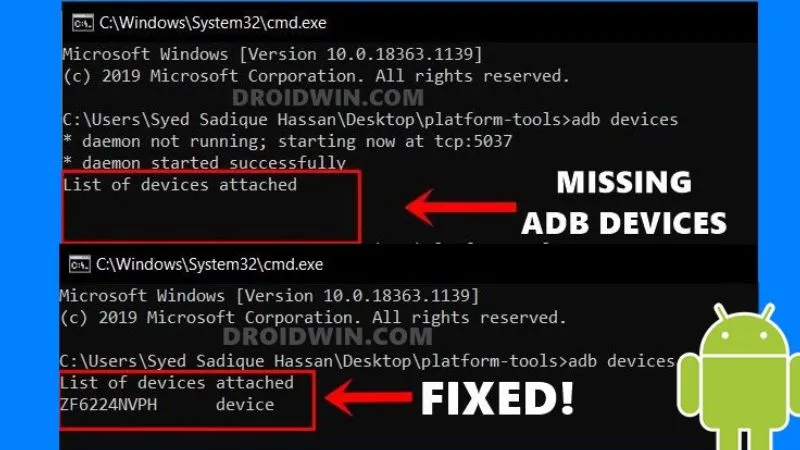
ADB push
Với câu lệnh này, bạn có thể sao chép một cái file bất kì từ máy tính sang thiết bị Android kết nối.
Cú pháp thực hiện: adb push remote local.
Trong đó:
- Remote là đường dẫn tới vị trí file trên máy của bạn.
- Local là thư mục file trên thiết bị.
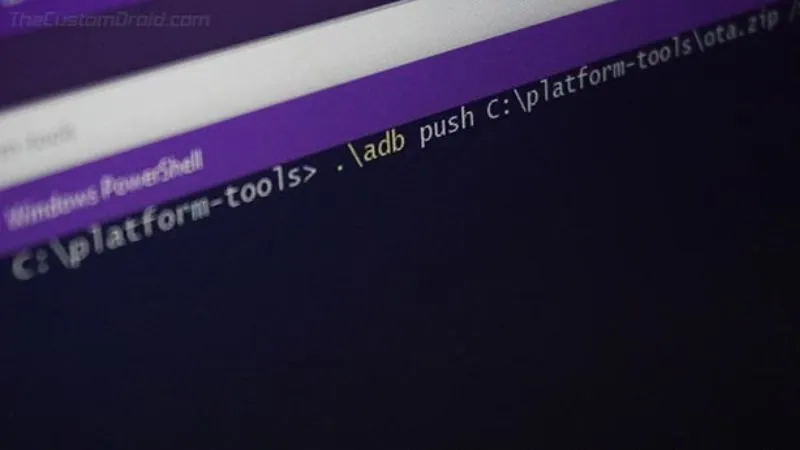
ADB pull
ADB pull là câu lệnh giúp sao chép một file bất kì từ thiết bị đến máy tính của bạn.
Cú pháp thực hiện: adb pull local remote.
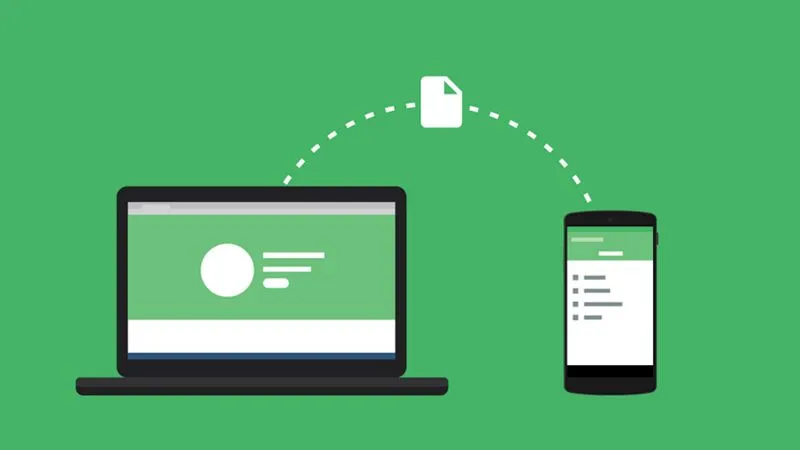
ADB install
Tiếp theo là câu lệnh dùng để cài đặt hoặc gỡ ứng dụng trên thiết bị bạn đang kết nối.
Cú pháp thực hiện:
- Cài đặt cho thiết bị đầu tiên trong danh sách: adb install “path/to/file.apk”.
- Cài đặt cho một thiết bị bất kì: adb -s [serial-number] install “path/to/file.apk”.
- Gỡ bỏ ứng dụng: adb uninstall.
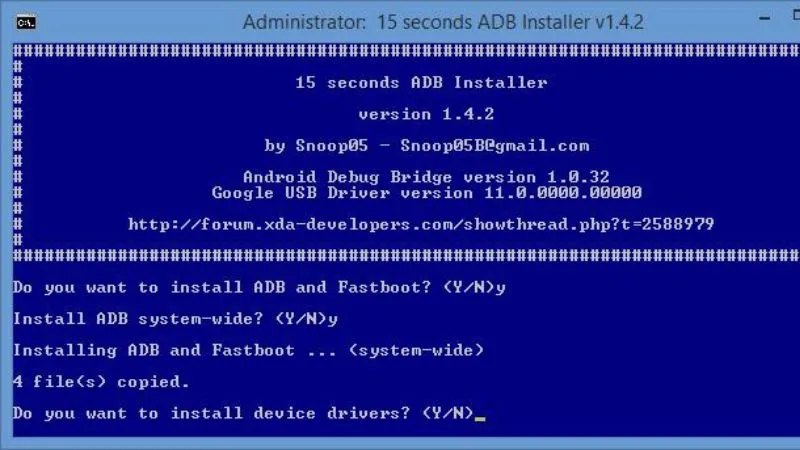
ADB reboot
Câu lệnh giúp khởi động lại thiết bị bạn đang kết nối.
Cú pháp thực hiện:
- Sử dụng câu lệnh adb reboot để khởi động lại thiết bị.
- Sử dụng câu lệnh adb reboot-bootloader để khởi động máy và truy cập vào bộ nạp khởi động.
- Câu lệnh adb reboot-recovery giúp reset máy về trạng thái ban đầu.
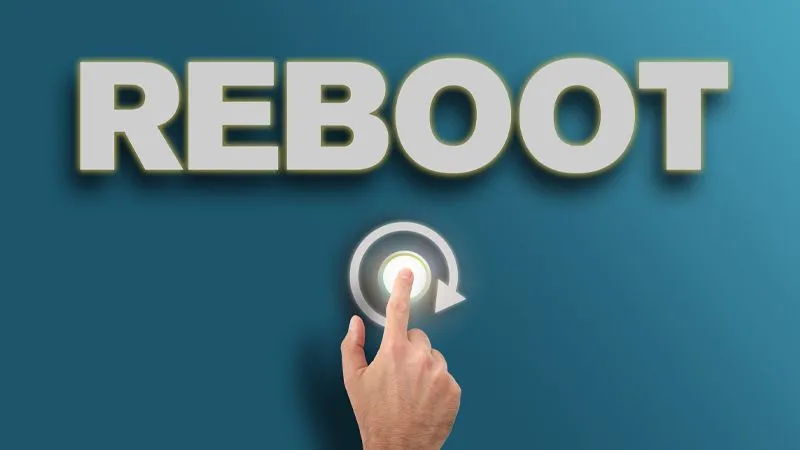
ADB get-state
Tiếp theo là câu lệnh thể hiện trạng thái của thiết bị bạn đang kết nối. Thông thường sẽ có 3 loại trạng thái hiển thị là: bootloader, print offline và device.
Cú pháp thực hiện: adb get-state.
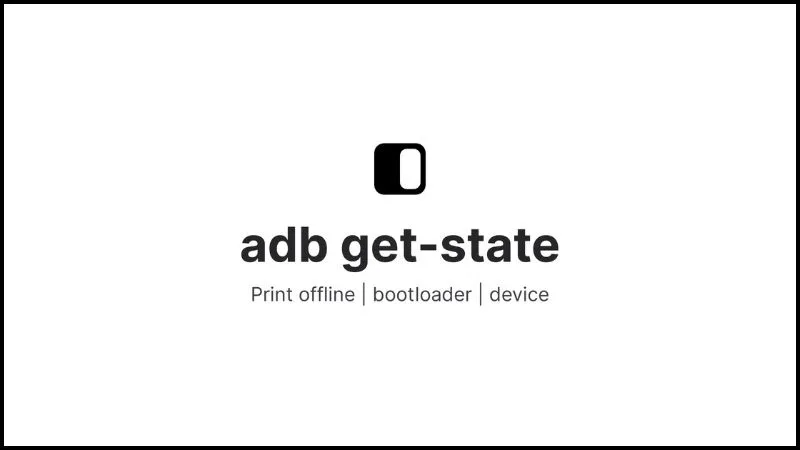
ADB get-serialno
Câu lệnh giúp bạn kiểm tra số seri của các thiết bị đang ghép nối với thiết bị của mình.
Cú pháp thực hiện: adb get-serialno.
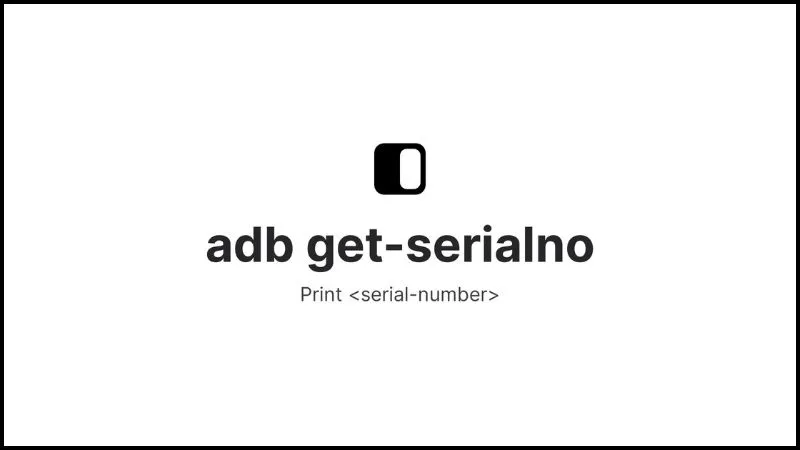
ADB shell screencap
Câu lệnh cho phép bạn chụp ảnh màn hình thiết bị đang kết nối.
Cú pháp thực hiện: adb shell screencap /sdcard/picture.png.
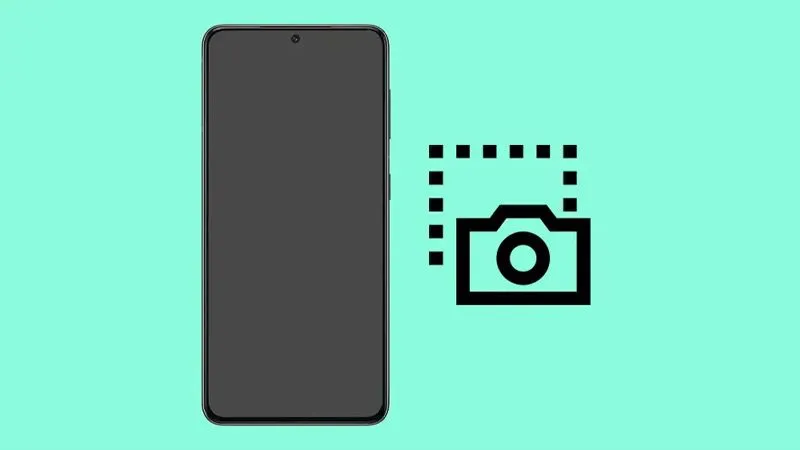
ADB shell screenrecord
Câu lệnh cho phép quay video màn hình thiết bị bạn đang kết nối.
Cú pháp thực hiện: adb shell screenrecord /sdcard/video.mp4.
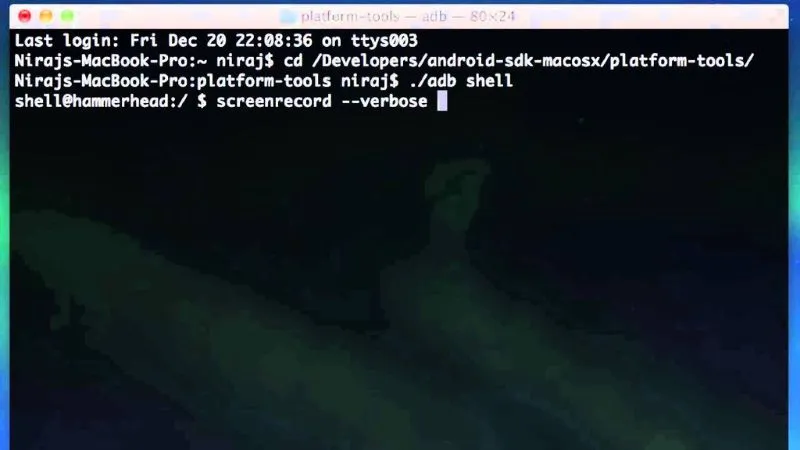
ADB shell pm list packages
Đây là câu lệnh giúp cho thấy danh sách packages đang cài đặt trên thiết bị.
Cú pháp thực hiện: adb shell pm list packages.
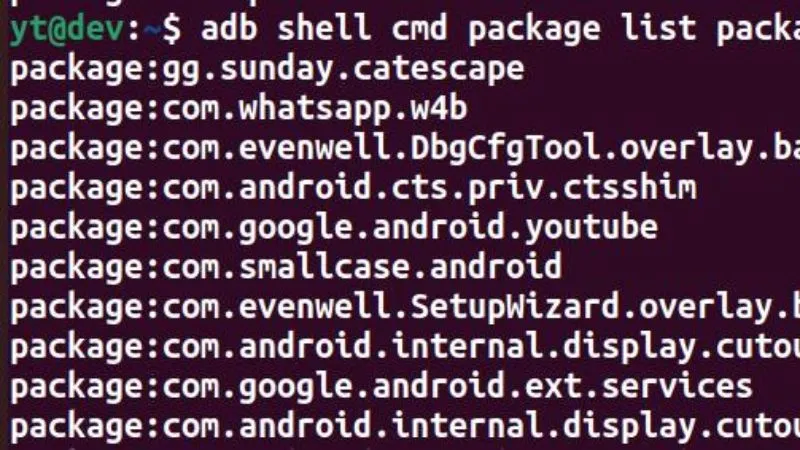
ADB shell
Câu lệnh dùng để khởi động shell từ khoảng cách xa.
Cú pháp thực hiện: adb shell.

Để dùng ADB có cần cài gì thêm vào thiết bị Android không?
Câu trả lời cho câu hỏi trên là không nhé! Để giải thích thêm cho câu trả lời trên là vì daemon ADB (adbd) thường đã được tích hợp sẵn trong hệ điều hành Android. Nên bạn chỉ cần kích hoạt thông qua giao diện dòng lệnh sau khi cài đặt xong.
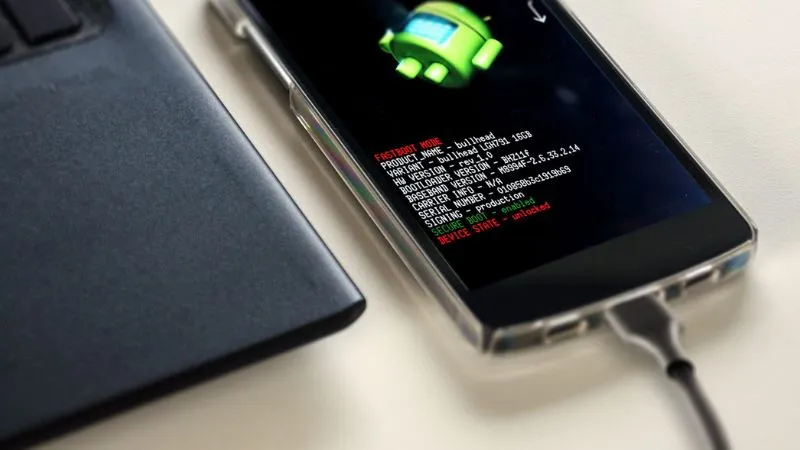
Xem thêm:
- Foxit Reader là gì? 7 tính năng nổi bật của Foxit Reader
- VPS là gì? Máy chủ ảo VPS hosting hoạt động như thế nào?
- Figma là gì? 5 ưu điểm của công cụ thiết kế giao diện này
Bài viết trên đã giúp bạn giải đáp thắc mắc định nghĩa ADB là gì cũng như các điều kiện, cách cài đặt và các lệnh ADB như thế nào. Hy vọng với những hướng dẫn chi tiết bên trên bạn sẽ thực hiện thành công.
